Ik heb een tijd geleden een Surface Pro 4 gekocht en vind het apparaat erg leuk. Het verving de laptop die ik onderweg en op reis gebruikte en is al met al een uitstekend apparaat.
Een ding dat ik me tot voor kort niet realiseerde, was dat de Surface zich raar gedroeg als het ging om het afspelen van muziek.
Hoewel je daarvoor allerlei programma's en apps kunt gebruiken, gebeurt het volgende als je muziek afspeelt met desktopprogramma's: Zodra het scherm gaat slapen (het apparaat zelf is nog steeds actief), stopt de muziek.
Zodra u het touchpad gebruikt, typt of gebruikt u de muis zodat het scherm weer actief wordt, gaat het afspelen van de muziek verder.
Dit betekent dat u niet continu muziek kunt afspelen met desktopprogramma's terwijl het apparaat niet actief is. Dat wil zeggen, tenzij u de standaardconfiguratie van uw apparaat wijzigt.
Opmerking: Hoewel muziek wordt genoemd, gebeurt hetzelfde als je video's afspeelt. Als je muziekvideo's op YouTube afspeelt, stoppen die video's wanneer de energiebesparende modus in werking treedt.
Speel muziek op een oppervlak terwijl het scherm is uitgeschakeld
Het is je misschien opgevallen dat de meeste Windows Store-applicaties niet hetzelfde gedrag vertonen als je er muziek in afspeelt.
De belangrijkste reden hiervoor is hoe de functie Connected Standby op het apparaat werkt. Microsoft introduceerde Connected Standby in Windows 8 als een manier om Windows-apparaten een energiebesparende status te geven die vergelijkbaar is met hoe smartphones en tablets met dingen omgaan.
De functie wordt echter niet door alle apparaten met Windows ondersteund, maar Microsoft Surface-apparaten zoals de Surface Pro 4 ondersteunen dit wel.
Kortom, wat er gebeurt is dat uw pc bepaalde bewerkingen blijft uitvoeren in die modus. Het kan controleren op nieuwe berichten, e-mails of andere updates en deze downloaden indien beschikbaar.
Connected Standby werkt meestal met Windows Store-applicaties en niet met desktop-apps, en dat is de belangrijkste reden waarom desktopprogramma's niet meer werken wanneer de computer in de modus komt.
Dus wat kan je doen?
U hebt een aantal opties om het probleem aan te pakken.
Optie 1: gebruik Windows Store-apps
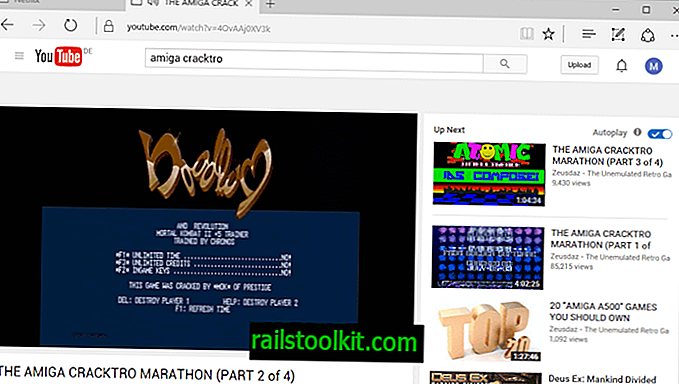
Aangezien Windows Store-toepassingen (inclusief Microsoft Edge) geen last hebben van het probleem, kunt u deze gebruiken om muziek af te spelen, zelfs wanneer uw apparaat naar de modus Verbonden stand-by gaat.
Als u webstreamingservices gebruikt, kunt u Microsoft Edge gebruiken om deze continu op het apparaat te spelen, zelfs als de energiebesparende modus erop in werking treedt.
Het scherm wordt donker, maar muziek blijft spelen, ongeacht dat.
Hoewel dit voor sommige gebruikers kan werken, gebruiken anderen misschien liever geen apps voor dat doel.
Optie 2: Schakel verbonden stand-by uit

Als u Verbonden stand-by uitschakelt, keert Windows terug naar de slaapstand. Het neveneffect van de procedure is dat desktopprogramma's blijven werken wanneer het scherm wordt uitgeschakeld.
Een negatief effect hiervan is dat het langer kan duren voordat uw apparaat wakker wordt, wat een impact heeft wanneer het apparaat klaar is voor gebruik.
- Tik op de Windows-toets, typ regedit.exe en druk op Enter.
- Navigeer naar de sleutel: HKEY_LOCAL_MACHINE \ SYSTEM \ CurrentControlSet \ Control \ Power
- Zoek de voorkeur CsEnabled aan de rechterkant.
- Dubbelklik erop en stel de waarde in op 0.
- Start de pc opnieuw op.
Dit schakelt Connected Standby op het apparaat uit. U kunt de wijziging op elk gewenst moment terugdraaien door de waarde opnieuw in te stellen met behulp van het bovenstaande proces.
Ik heb twee registerbestanden gemaakt die u kunt gebruiken om Connected Standby op uw apparaat in of uit te schakelen. Dit kan u helpen als u de functie slechts af en toe hoeft uit te schakelen, maar op andere momenten wilt gebruiken.
Download het volgende zip-archief naar uw systeem en pak het uit: connected-standby.zip
U kunt dubbelklikken op de registerbestanden en vervolgens CS in- of uitschakelen.
Mogelijk moet u ook de automatische slaapstand uitschakelen. Ik raad je aan het eerst te proberen zonder het uit te schakelen, en pas de volgende bewerking uit wanneer de muziek na een tijdje stopt met spelen (niet wanneer het scherm wordt uitgeschakeld, maar wanneer de slaapstand begint).
- Gebruik de sneltoets Windows-I om de toepassing Instellingen te openen.
- Selecteer Systeem> Energie & slaapstand> Extra energie-instellingen.
- Klik op "planinstellingen wijzigen" naast het actieve energieplan.
- Selecteer "geavanceerde energie-instellingen wijzigen" op de pagina die wordt geopend.
- Zoek de Sleep-lijst en daar de Sleep-na-lijst.
- Stel dit in op nooit door een tijd van 0 minuten in te voeren.
Optie 3: de exclusieve audiomodus van Google Chrome
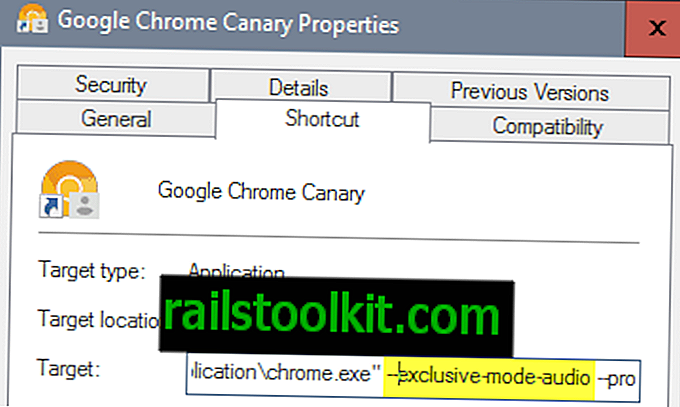
Als u Google Chrome gebruikt om muziek af te spelen, bijvoorbeeld met behulp van webservices, kunt u het opstarten met een parameter genaamd exclusieve-modus-audio om muziek te blijven spelen wanneer het apparaat naar de verbonden stand-bymodus gaat.
- Zoek de Google Chrome-snelkoppeling op uw systeem.
- Klik er met de rechtermuisknop op en selecteer Eigenschappen in het menu. Houd er rekening mee dat u eerst opnieuw met de rechtermuisknop op Google Chrome in het menu moet klikken als u met de rechtermuisknop op het Chrome-pictogram in de taakbalk klikt.
- Voeg --exclusive-mode-audio toe aan het einde van de doellijn en zorg ervoor dat er een spatie tussen zit.
- Start Google Chrome daarna opnieuw of start het op.
Google Chrome zou vanaf dat moment audio moeten blijven afspelen, zelfs als Connected Standby is ingeschakeld.
Nu u : nog een tip over hoe u het probleem kunt aanpakken?













